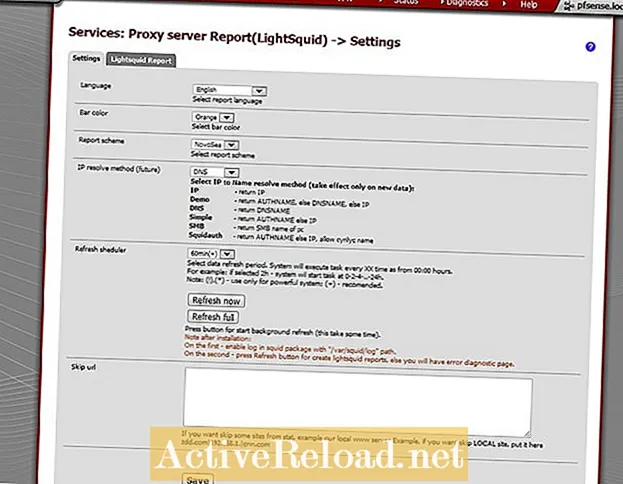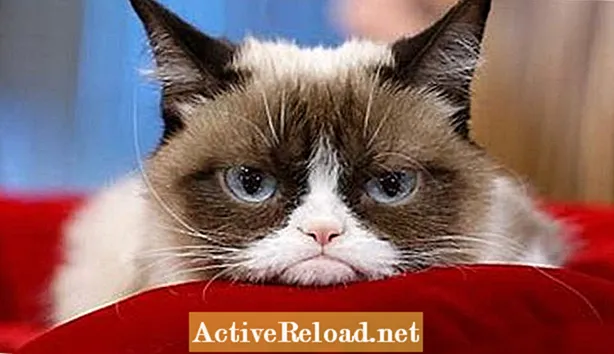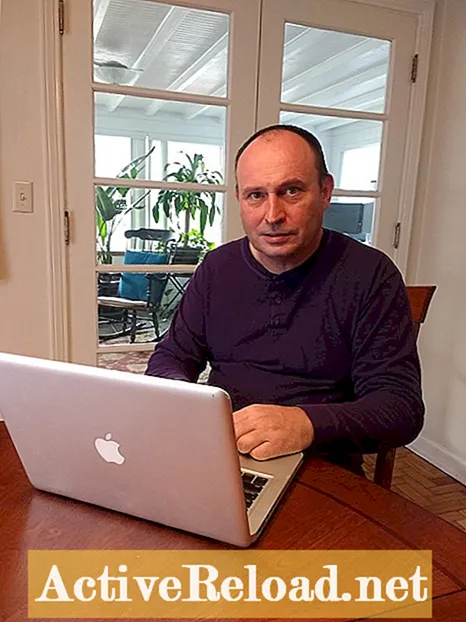Съдържание
- Изисквания за LightSquid
- Инсталиране на LightSquid
- Конфигурация
- Преглед на отчетите
- Отстраняване на неизправности
Сам работи като мрежов анализатор във фирма за алгоритмична търговия. Той получава бакалавърска степен по информационни технологии от UMKC.
LightSquid предоставя лесен и безплатен метод за наблюдение на използването на интернет във вашата мрежа. LightSquid е анализатор на журнали на Squid, който работи на pfSense. Чрез анализирането през регистрационните файлове за достъп на прокси сървъра пакетът може да създава уеб-базирани отчети, които подробно описват URL адресите, до които всеки потребител в мрежата има достъп.
Този пакет работи добре както за малки, така и за големи мрежи. Отчетите имат някои полезни функции, които ви позволяват да видите използването на честотната лента, достъпа до URL по дата и час и най-добрите отчети за сайта.
Тъй като LightSquid работи директно на вашия pfSense рутер, тя е едновременно централизирана и крадеща. Потребителите в мрежата нямат начин да знаят, че техният трафик се регистрира и анализира с помощта на този метод.
Изисквания за LightSquid
Lightsquid работи, като анализира регистрационни файлове за достъп на Squids, така че вече трябва да имате Настройка на прокси за калмари за да използвате Lightsquid. Винаги настройвам прокситата си в прозрачен режим. По този начин целият потребителски трафик автоматично преминава през прокси, създаващи дневници, които Lightsquid да гледа.
Lightsquid очаква регистрационните файлове на Squid да се съхраняват на местоположението по подразбиране (/ var / squid / log), така че ако сте конфигурирали Squid да ги съхранява някъде другаде, ще трябва да се върнете към първоначалното местоположение на регистрационния файл.
Инсталиране на LightSquid
Lightsquid може лесно да бъде инсталиран чрез мениджъра на пакети pfSense. За достъп до мениджъра на пакети щракнете върху пакетите в системното меню. Щракнете върху символа плюс в дясната страна на пакета, за да стартирате инсталацията.
Когато инсталацията приключи, в менюто за състояние ще се появи нов запис, наречен прокси отчет.
Конфигурация
LightSquid е много лесен за конфигуриране, опциите за инсталиране по подразбиране са напълно достатъчни. Най-малкото бих препоръчал да настроите цикъла на опресняване на нещо разумно за вашите нужди.
За да промените настройките за LightSquid, щракнете върху отчета за прокси, който се намира в менюто за състояние.
По-долу е обяснение на всяка от наличните настройки.
- Език - Настройката на езика може да се използва за промяна на езика, на който се показват отчетите LightSquid.
- Цвят на лентата - Тази настройка ви позволява да промените цвета на лентите в отчетите.
- Схема на отчета - Мислете за това като тема за появата на докладите. Основната тема е изчистена и проста, но схемата NovoSea ми харесва най-добре.
- Метод за разрешаване на IP - LightSquid се опитва да разреши IP адреса в имена на домейни. С тази настройка можете да промените метода, който той използва за разрешаване на IP адресите. Според моя опит DNS изглежда работи най-добре.
- Обнови плановик - Тази настройка влияе на това колко често се анализират регистрационните файлове на Squid. Намаляването на стойността ще направи отчетите по-актуални, но ще консумира повече системни ресурси. Внимавайте да не настроите цикъла на опресняване да се случва твърде често, ако системата не може да завърши една актуализация преди да бъде поискана друга, в крайна сметка ще сринете системата.
- Пропуснете url - Ако има URL адреси, които не искате да се показват в отчетите, можете да ги изброите тук.
Преглед на отчетите
За да видите отчетите на LightSquid, щракнете върху отчета за прокси под менюто на състоянието, след което щракнете върху раздела за отчет на LightSquid. Докладите са много интуитивни за навигация. След като изберете ден, ще видите списък с клиенти, които са имали достъп до проксито през този ден.
След като изберете хост от списъка, ще видите всички URL адреси, достъпни от този клиент. Кликването върху иконата на часовника в горната част на страницата ще ви покаже часа на деня, през който е бил осъществен достъп до всеки URL адрес.
LightSquid съобщава за всички, които трябва да разгледате по дни на месеца.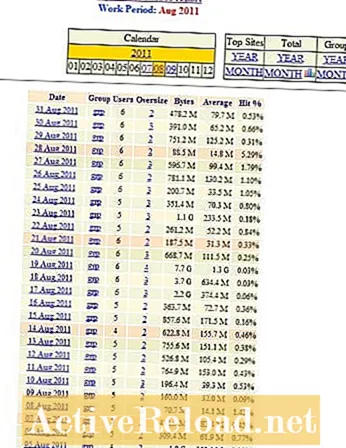




Отстраняване на неизправности
Грешка при опит за достъп до отчетите
Ако получавате грешка при опит да прегледате отчетите, може да се наложи да ги актуализирате ръчно. Това е много често, ако се опитате да прегледате отчетите скоро след първоначалното инсталиране на LightSquid. За да стартирате ръчно актуализиране, щракнете върху „опресни сега“, след това „опресняване пълно“.
Понякога отнема известно време, докато се генерират първоначалните отчети. Ако имате голямо количество натрупани трупи от калмари, това може да отнеме дори повече време, така че бъдете търпеливи.
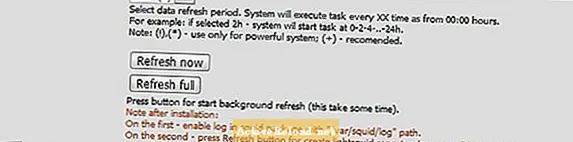
Отчетите не съдържат никакви данни
Ако вашите отчети не съдържат никакви данни първо, уверете се, че Squid е активиран и работи в прозрачен режим. Също така се уверете, че регистрирането е активирано в Squid и директорията за съхранение на журнали е настроена на / var / squid / log.
Можете да SSH в pfSense и да проверите регистрационната директория на squid, за да проверите дали всъщност се създават регистрационни файлове. Ако регистрационните файлове на Squid съществуват в правилната директория и отчетите не работят, тогава нещо не е наред с LIghtSquid.
Ако всичко друго се провали, опитайте да инсталирате отново LightSquid.

Тази статия е точна и вярна доколкото е известно на автора. Съдържанието е само за информационни или развлекателни цели и не заменя лични съвети или професионални съвети по бизнес, финансови, правни или технически въпроси.